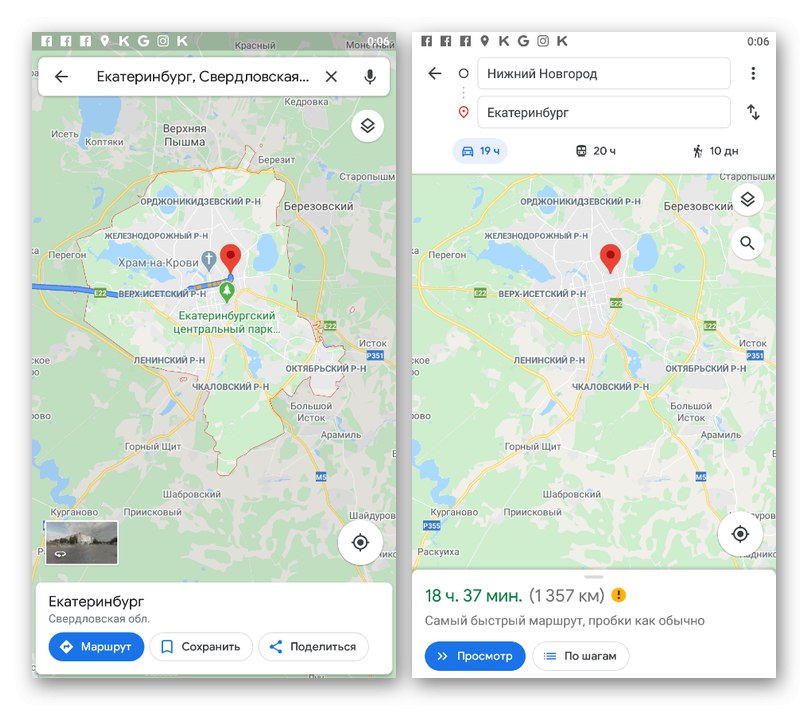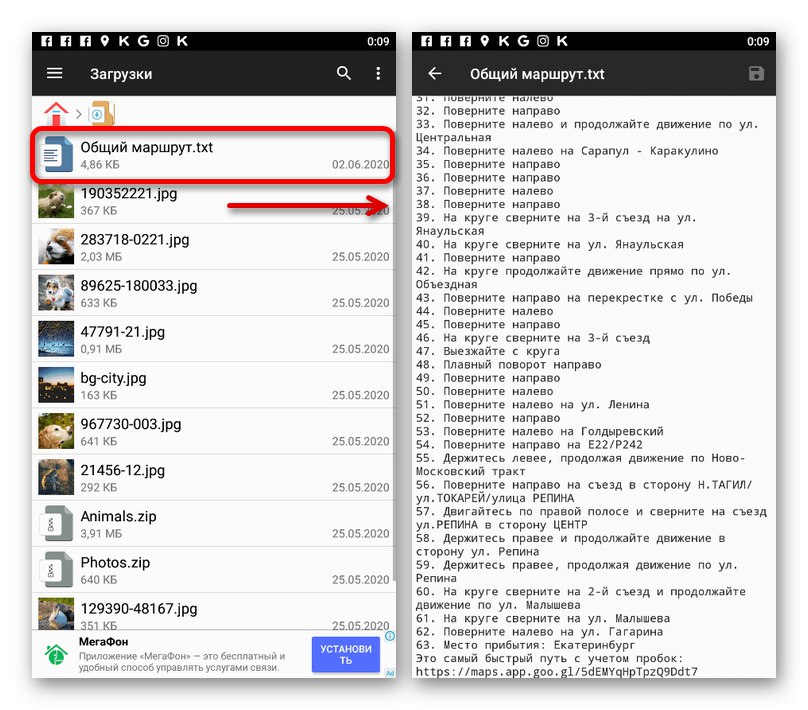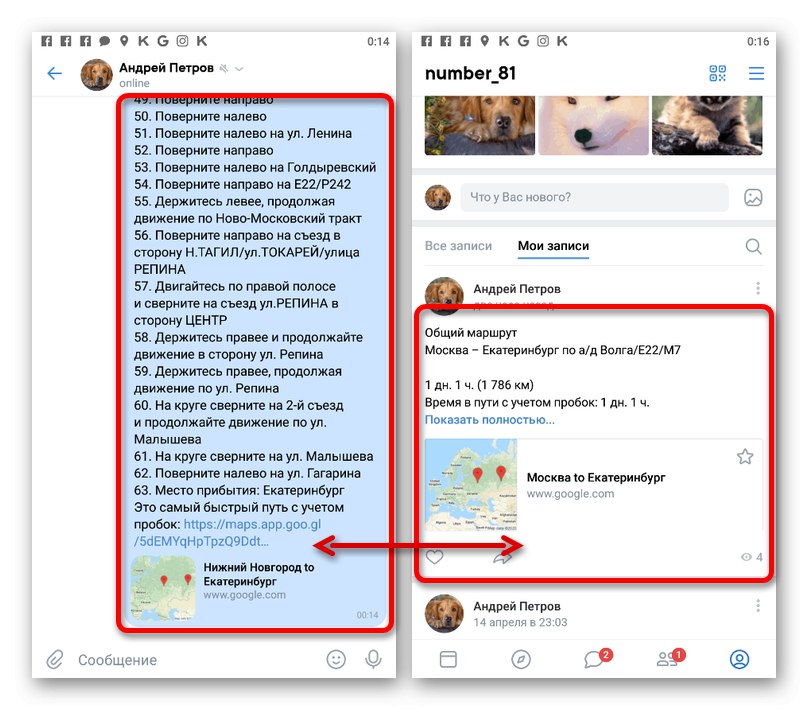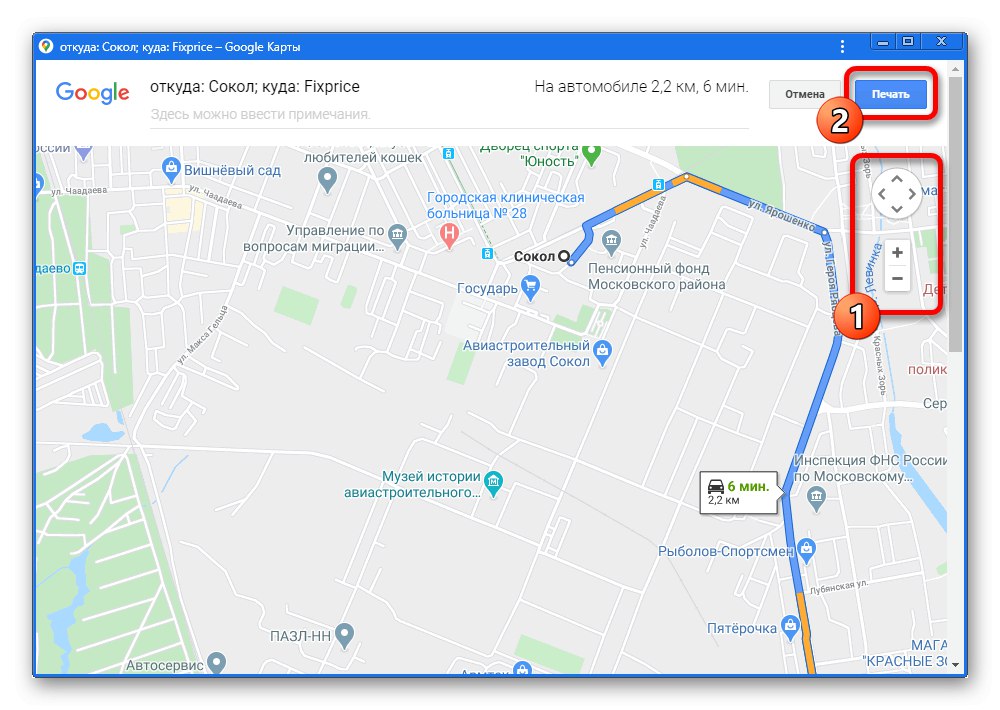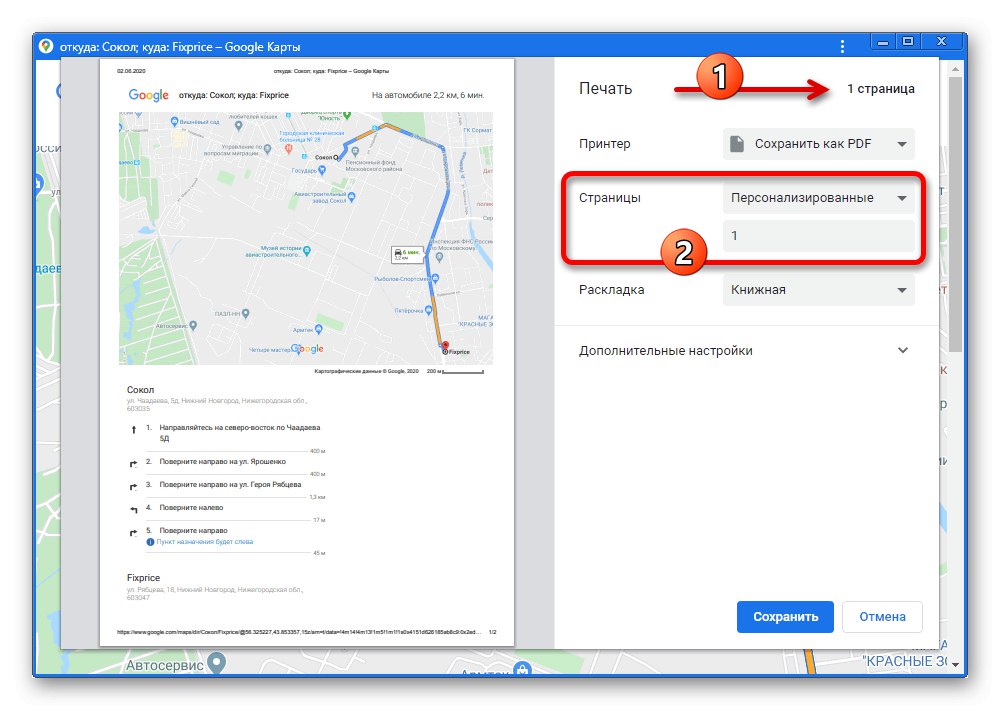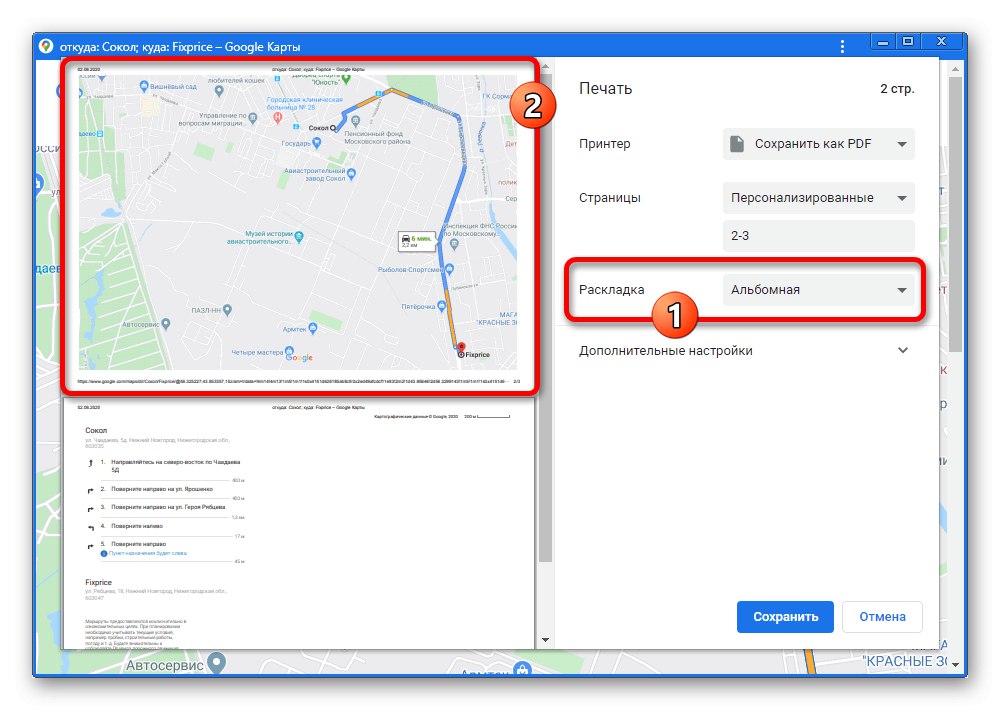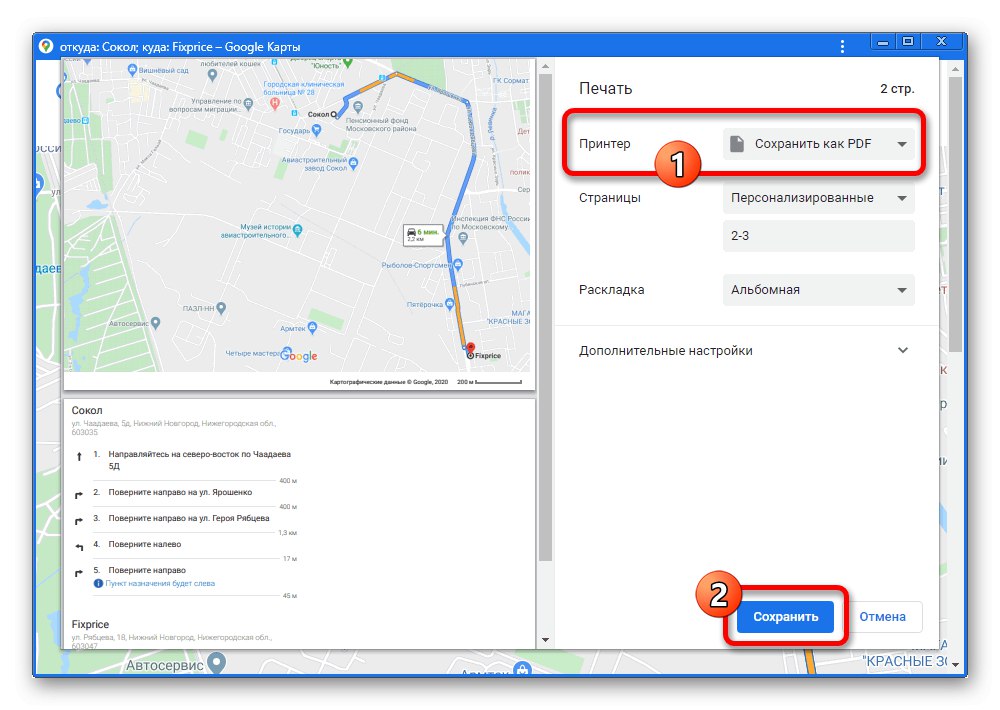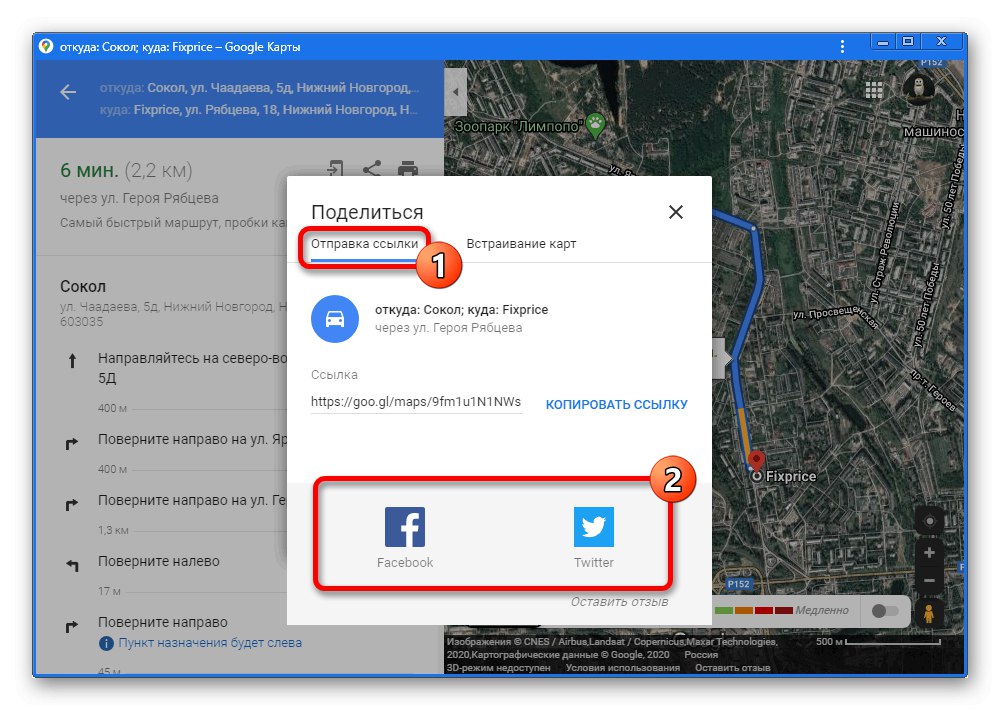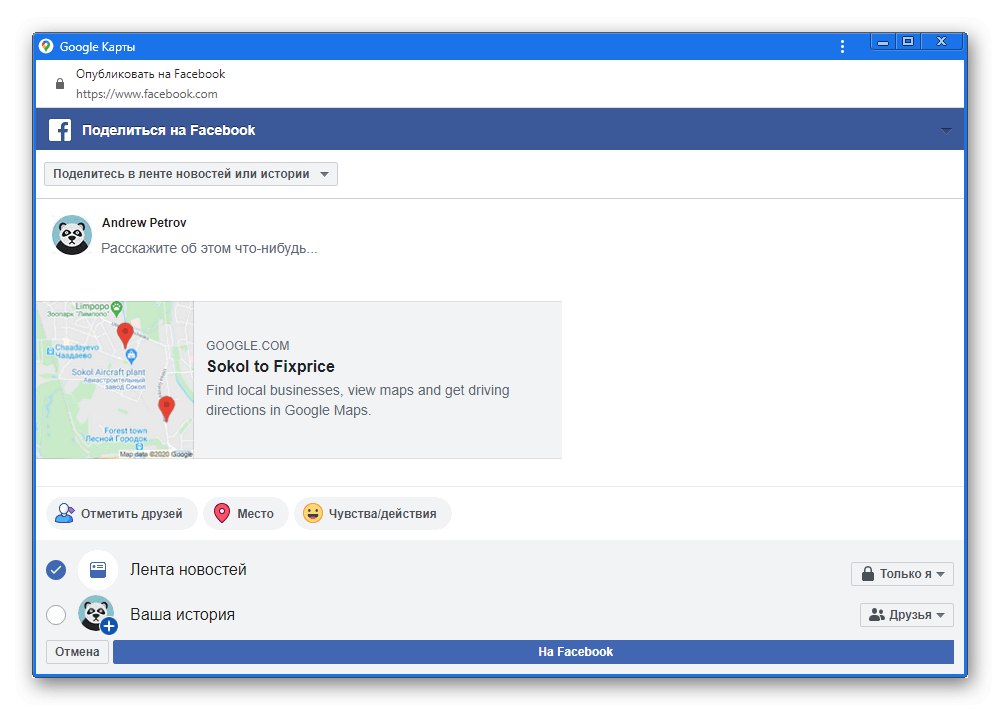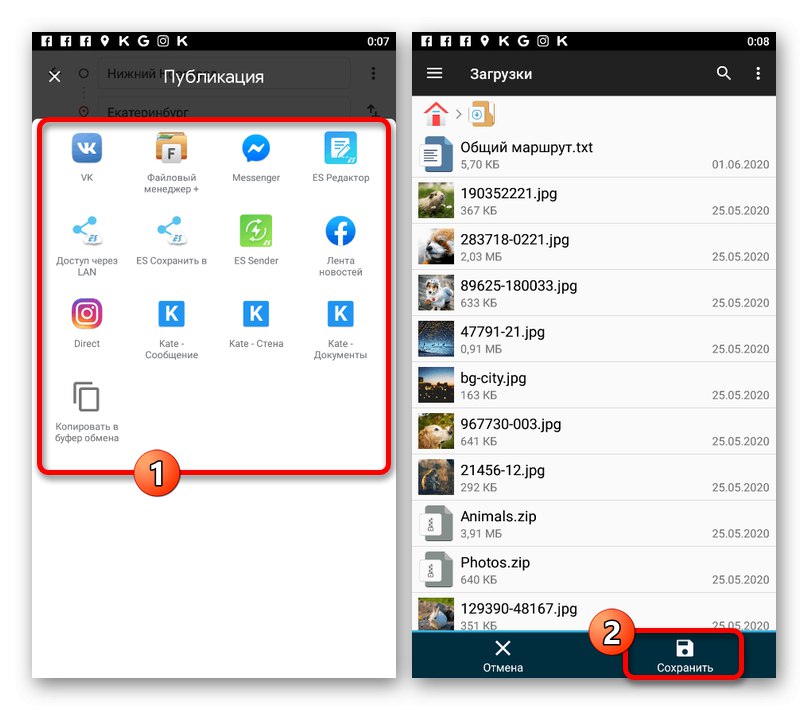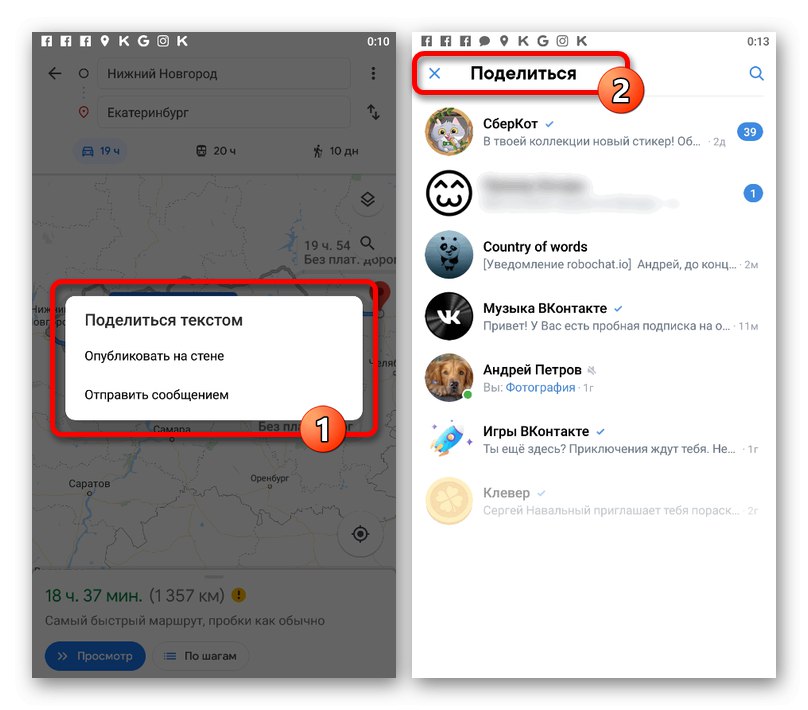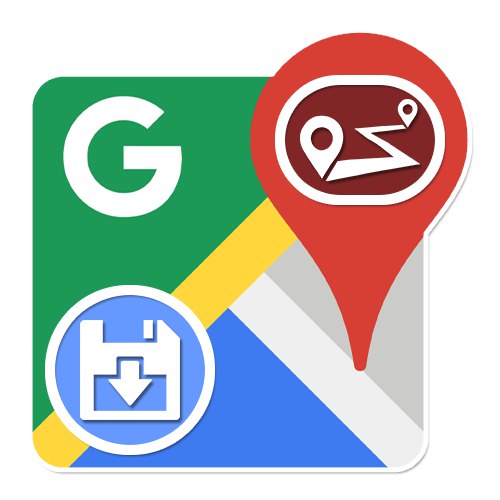
الخيار 1: موقع الويب
توفر خدمة خرائط Google عبر الإنترنت الكثير من الاحتمالات للعمل مع خرائط أي منطقة تقريبًا ، بما في ذلك أدوات بناء الطرق. في الوقت نفسه ، باستخدام إصدار الكمبيوتر الشخصي من المورد المعني ، يمكن حفظ المسارات المضافة إلى الخريطة بأشكال مختلفة.
الطريقة الأولى: طباعة البطاقة
أسهل طريقة لحفظ مسار تم إنشاؤه على خرائط Google هي استخدام وظيفة طباعة التضاريس. للقيام بذلك ، من الممكن تمامًا استخدام طابعة متصلة بجهاز كمبيوتر وتكوينها ، أو أداة افتراضية لتلقي ملف بتنسيق PDF.
- انتقل إلى الصفحة الرئيسية لخرائط Google وخطط لمسارك باستخدام الأدوات المناسبة.
اقرأ أيضا: كيفية إنشاء طريق في خرائط جوجل
- بعد الانتهاء من العمل مع المسار ، حدد وضع النقل الأمثل من القائمة الموجودة في العمود الأيسر. يمكنك أيضًا استخدام اللوحة الموجودة أعلى النافذة للقيام بذلك.
- انتقل إلى الصفحة التي تحتوي على معلومات مفصلة حول المسار وفي الزاوية اليمنى العليا من العمود الأيسر ، انقر فوق الرمز "طباعة".
![انتقل إلى المسار القابل للطباعة على خرائط Google]()
حدد الخيار الذي يناسبك من خلال القائمة المنسدلة. كقاعدة عامة ، يكفي نص واحد للاستخدام المريح للمسار.
- سيسمح لك هذا الإجراء بالانتقال فورًا إلى وضع ملء الشاشة للخريطة بدون عناصر غير ضرورية. استخدم عناصر التحكم لتحديد موضع المسار بأكبر قدر ممكن من الدقة واضغط "طباعة" على اللوحة العلوية.
![تجهيز منطقة لطباعة مسار على موقع خرائط جوجل]()
في أي حال ، سيتم تقديم وصف نصي للمسار المحدد إما في الجزء الرئيسي من النافذة أو في العمود السفلي الأيسر. لا يمكنك إزالة هذا العنصر.
- عندما تظهر نافذة المتصفح للطباعة في كتلة "طابعة" حدد الجهاز الذي تريد استخدامه. يحتوي Windows أيضًا على محاكي طابعة افتراضي يحفظ البيانات بتنسيق PDF.
- باستخدام القائمة المنسدلة "الصفحات" يمكنك تحديد عدد الأوراق التي تريد طباعتها. يظهر العدد الإجمالي للصفحات في الزاوية اليمنى العليا.
![إعدادات توجيه صفحات الطباعة على خرائط Google]()
تغيير حسب الحاجة "نسق"بحيث لا تتم الطباعة في صورة شخصية ، وأحيانًا غير مريح ، ولكن في منظر طبيعي.
![إعداد تخطيط طباعة المسار على موقع خرائط Google]()
توسيع الكتلة "إعدادات إضافية"، يمكنك تعديل المعلمات الأخرى. على سبيل المثال ، قم بتغيير تنسيق الورقة للطباعة وتعطيلها عديمة الفائدة في هذه الحالة الرؤوس والتذييلات أو ببساطة قم بتغيير المقياس.
- للإكمال في الركن الأيمن السفلي ، استخدم الزر "طباعة" وأكمل الإجراء وفقًا لذلك. بخلاف ذلك ، اختر موقعًا لحفظه على جهاز الكمبيوتر الخاص بك.
![انتقل إلى مسار الطباعة على خرائط Google]()
تعتمد النتيجة التي تم الحصول عليها على طريقة التخزين والجهاز وبعض العوامل الأخرى.
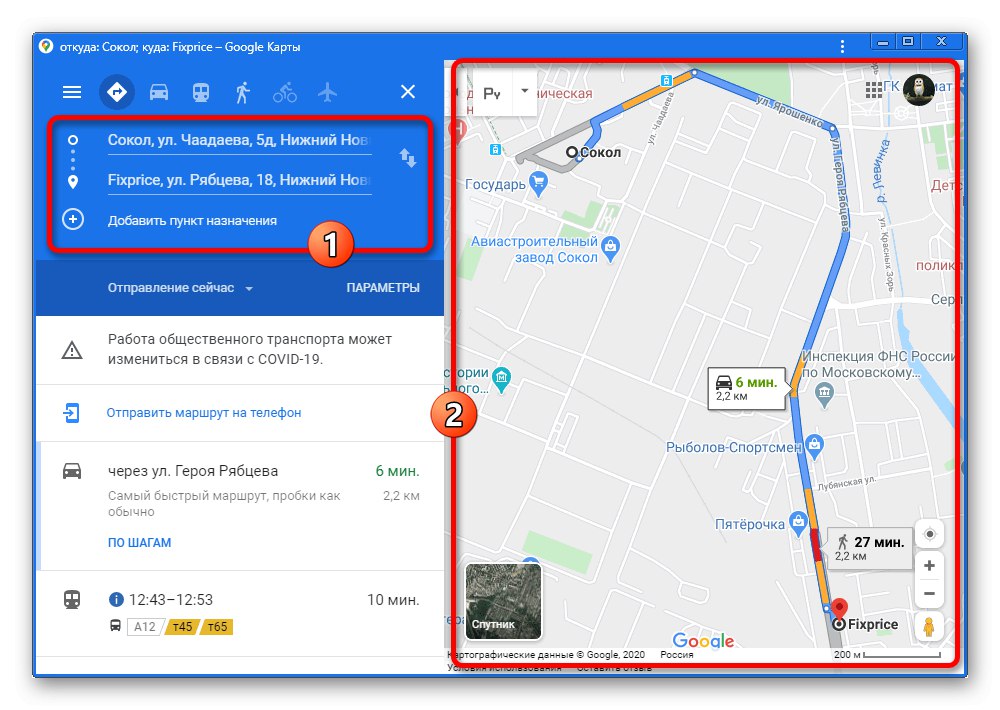
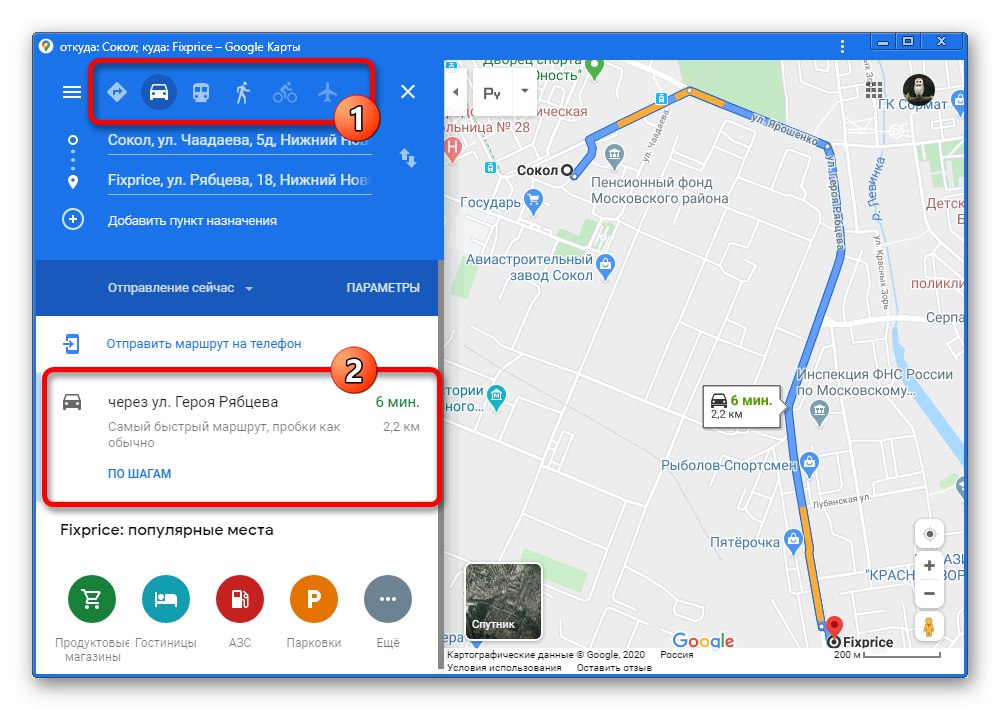
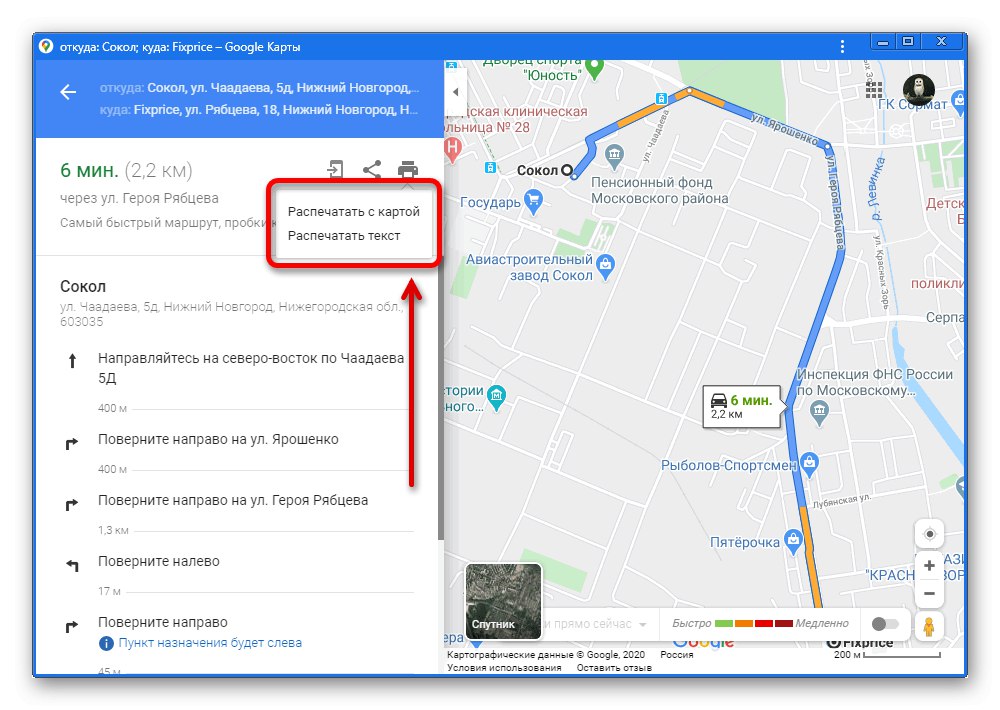
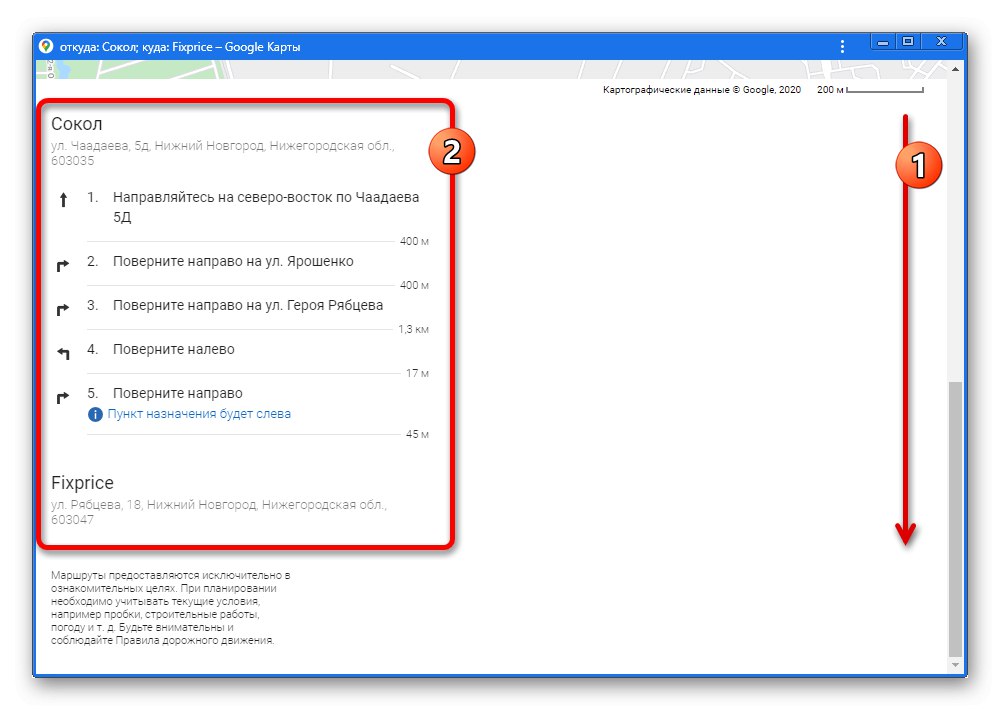

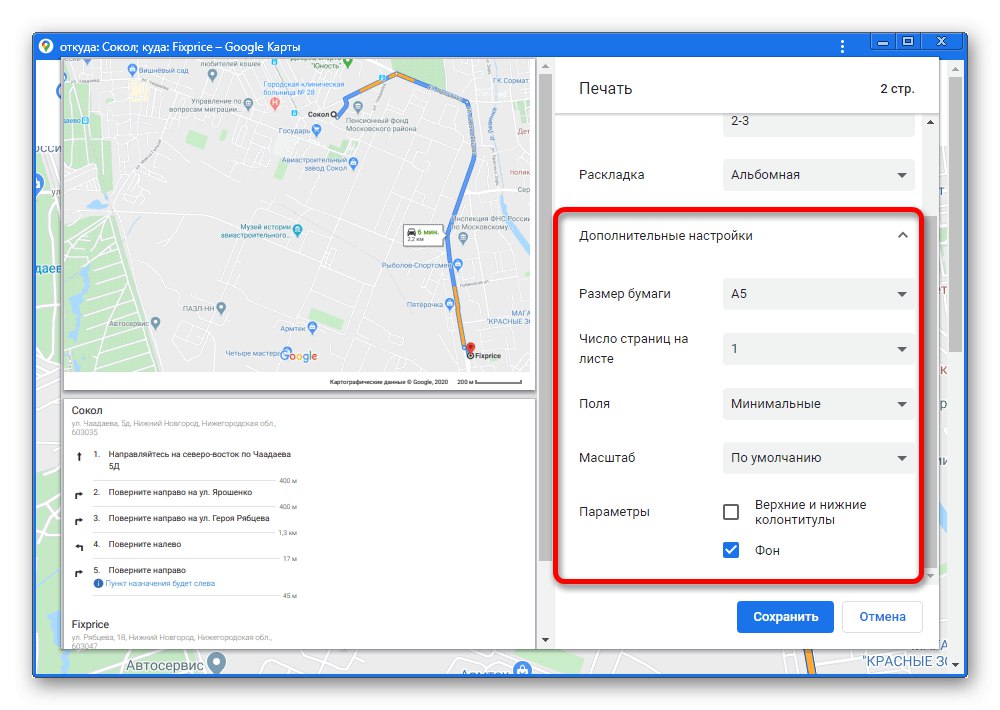
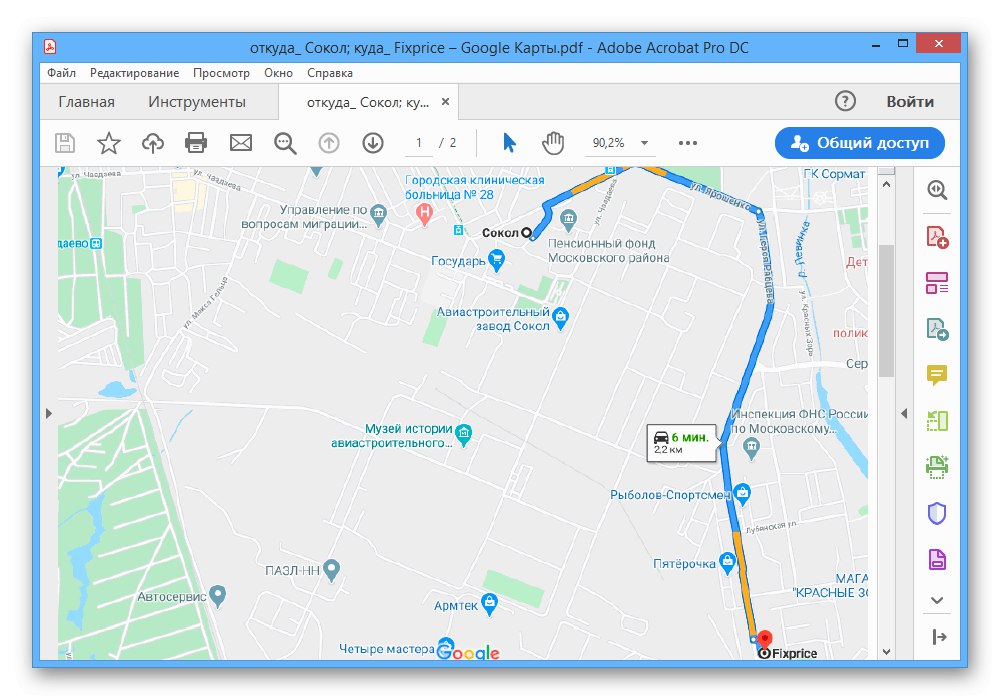
لسوء الحظ ، على الرغم من أن الطريقة تسمح لك بالحصول على صورة عند الإخراج ، فلا يمكن تسمية هذا بخيار جودة. لذلك ، هذا مناسب فقط للحفاظ على المسارات القصيرة داخل مدينة صغيرة مع أقل عدد ممكن من العناصر غير الضرورية.
الطريقة 2: إرسال مسار
تتمثل الطريقة الأخرى والأخيرة لحفظ المسار المتاح على جهاز الكمبيوتر في نشر المنطقة المحددة من الخريطة مع ارتباط مباشر إلى مواقع الجهات الخارجية.
- قم بتوسيع عرض المعلومات التفصيلية حول المسار عن طريق القياس بالطريقة السابقة واستخدم الرمز المميز في لقطة الشاشة شارك.
- في النافذة المنبثقة التي تحمل الاسم نفسه بعلامة التبويب "أرسل الرابط" يمكنك اختيار إحدى الشبكات الاجتماعية المتوفرة للمضي قدمًا في إنشاء منشور المسار.
![اختيار طريقة إرسال الطريق على موقع خرائط جوجل]()
بعد ذلك ، يمكن تعديل السجل باستخدام الأدوات القياسية وحفظه.
![مثال على نشر مسار خرائط Google على شبكة اجتماعية]()
باستخدام الكتلة "حلقة الوصل" والأزرار "نسخ" يمكن تضمين الوظيفة الإضافية في أي موقع.
- إذا كنت تمتلك موقعك الخاص ولديك حق الوصول إلى شفرة المصدر ، في علامة التبويب "بطاقات التضمين" يمكنك الحصول على رمز وحدة خرائط Google من خلال مسار ثابت. يعتمد إجراء التضمين نفسه على الموقع.
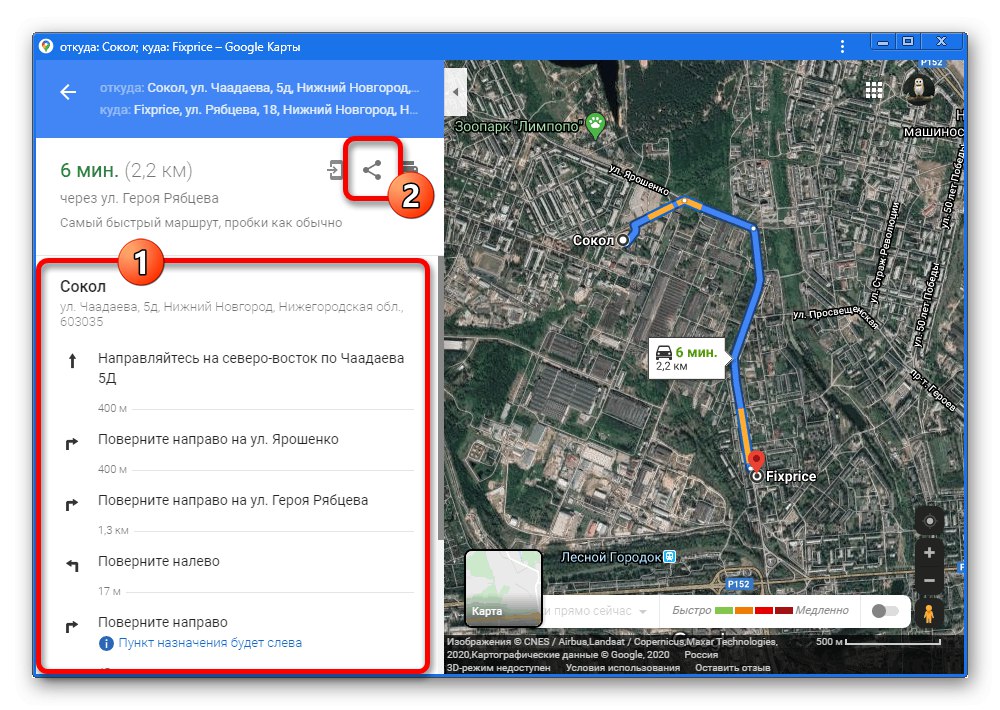
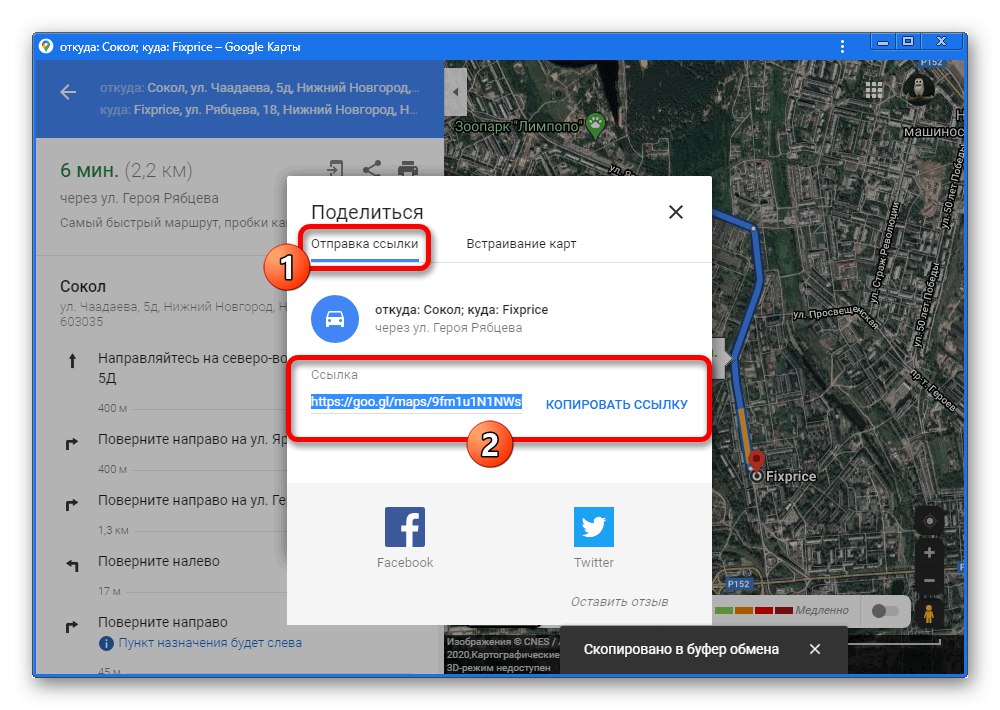
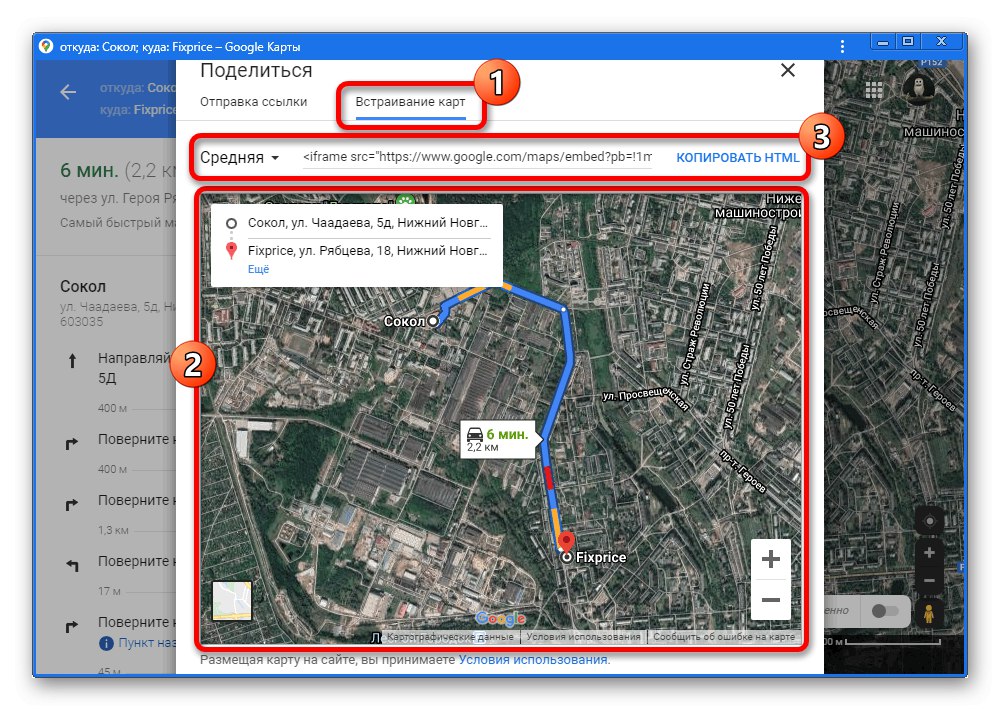
هذا ينهي بشكل أساسي أدوات حفظ المسار ، حيث لم يتم النظر فيها المتبقية "إرسال إلى الهاتف" لا ينطبق على هذا الموضوع.
الخيار 2: تطبيق الهاتف المحمول
يوفر عميل خرائط Google الرسمي للجوال ، للأسف ، ميزات أقل قليلاً من الإصدار الكامل ، ولكن لا يزال لديه عدد من الأدوات لحفظ المسار. في هذه الحالة ، هناك طريقة واحدة فقط ، لكنها تتميز بشموليتها نظرًا لتنوع أماكن نشر المعلومات.
- انتقل إلى التطبيق وقم بعمل طريق بأي طريقة مريحة.
- في الزاوية العلوية اليمنى من الشاشة ، انقر فوق رمز علامة القطع العمودي وحدد "مشاركة خط سير الرحلة".
- باستخدام اللوحة "المنشور" حدد الموقع حيث تريد حفظ النسخة النصية للمسار. مع بعض مديري الملفات ، من الممكن جدًا إنشاء ملف TXT عادي.
![تحديد موقع وحفظ ملف مسار في تطبيق خرائط Google]()
عند حفظ مثل هذا المستند ، سيتم وضع النص والرابط فقط بالداخل ، كما ذكرنا ، سيؤدي استخدامهما في المتصفح إلى المسار على موقع خرائط Google.
- إذا لزم الأمر ، يمكن نشر قائمة مماثلة على الشبكات الاجتماعية المختلفة. على سبيل المثال ، على فكونتاكتي ، يمكنك نشر سجل في كل من الرسائل الخاصة وعلى حائط الصفحة.
![مثال على إرسال طريق من خرائط Google إلى رسول على الهاتف]()
تتم إضافة المنشورات بهذه الطريقة دائمًا للحصول على صورة خريطة مصغرة مع القدرة ، مرة أخرى ، على الانتقال إلى المتصفح لعرض المسار.